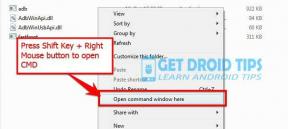Slik installerer du lager-ROM
Installer Lager Rom / / August 05, 2021
Hvis du er Lenovo Tab V7 PB-6505Y-bruker og leter etter den offisielle Stock Firmware å laste ned, kan du følge denne fulle guiden nedenfor. Her kan du sjekke hvordan du installerer lager-ROM på Lenovo Tab V7 [firmware flash-fil]. Vi har også satt opp firmware-fordelene, firmware-informasjonen og kravene for å gjøre det enkelt.
Android er full av tilpasninger og justeringer som alle brukerne enkelt kan utføre. Men brukerne må følge veiledningen og trinnvis prosess ordentlig for å kunne fullføre tilpasningen. Dessverre kan det hende at noen av brukerne ikke følger de riktige trinnene eller ikke blinker den kompatible filen på enhetene sine under tilpasset ROM-installasjon eller rooting, etc. Derfor kan enhetene deres lett mures eller festes i bootloop-problemet.
I så fall anbefales det på det sterkeste å fjerne enhetene sine eller fikse oppstartsproblemet først ved å blinke Stock ROM igjen. Selv om enheten har problemer med programvareytelsen eller overoppheting, nettverksfall eller batterilading eller noe annet, bør du installere Stock ROM på nytt. Siden Lenovo Tab V7-enheten kjører på MediaTek-brikkesett, vil vi gi deg installasjonsmetoden for fastvare ved hjelp av SP Flash-verktøyet.

Innholdsfortegnelse
- 1 Oversikt over Lenovo Tab V7-enheter
- 2 Stock ROM og dets betydning i smarttelefoner
-
3 Fremgangsmåte for å installere lager-ROM på Lenovo Tab V7 PB-6505Y
- 3.1 Forutsetninger
- 3.2 Firmware-detaljer
- 3.3 Nødvendige filer
- 3.4 Metode 1: Instruksjoner for installasjon via QFIL-verktøy:
- 3.5 Metode 2: Instruksjoner for å installere via QPST-verktøy:
Oversikt over Lenovo Tab V7-enheter
Lenovo Tab V7 ble kunngjort i april 2019, som har en 6,9-tommers IPS LCD-skjerm med en skjermoppløsning på 2160 x 1080 piksler med 350 PPI pikseltetthet.
Enheten drives av et Qualcomm Snapdragon 450-brikkesett kombinert med 4 GB RAM og 32/64 GB intern lagring. Den støtter også et 256 GB eksternt minnekort. Enheten kom ut av esken med Android 9.0 Pie og støttet av et 3180 mAh batteri (ikke-flyttbart).
Når det gjelder kameraet, har enheten et enkeltkameraoppsett med 13MP primære sensorer og et selfie-kamera med et 5MP-objektiv. Andre tilkoblingsmuligheter inkluderer 4G-VoLTE, GPS, Glonass, Bluetooth, mobil hotspot, akselerometer, omgivende lyssensor, gyroskop, nærhetssensor og kompass / magnetometer. etc. Lenovo Tab V7 leveres med en fingeravtrykkssensorfunksjon bak.
Stock ROM og dets betydning i smarttelefoner
Stock ROM er operativsystemet som er forhåndsbygd når du kjøper enheten fra en forhandler. Vanligvis når en person trenger å tilpasse enheten sin med tilpassede ROM-er og andre modifikasjoner, velger han å gå videre fra lagerfastvaren. Men når ting går galt under en endring, er det eneste alternativet som kan løse dette problemet å gå tilbake til lager-ROM.
Ved å installere en lager-ROM kan du løse problemet med bootloop, bricking av enheter. Dessuten kan du utføre systemoppgradering eller nedgradering etter eget valg.
Fordeler
- Du kan fjerne murstein din Lenovo Tab V7.
- Løser også bootloop og ustabilitetsproblemet.
- For å oppgradere eller nedgradere Lenovo Tab V7.
- Du kan hoppe over skjermlåsen og fjerne skadelig programvare også.
- Å fikse feil på din Android-enhet.
- Du kan fjerne root på enheten din [Unroot]
- Du kan gjenopprette lager-ROM etter bruk av tilpasset ROM.
- Denne programvareoppdateringen hjelper deg med å løse problemet med WiFi, Bluetooth og mer.
- Du kan løse problemet med myke murstein på Lenovo Tab V7.
- Du kan også laste inn Google-applikasjoner på forhånd.
Fremgangsmåte for å installere lager-ROM på Lenovo Tab V7 PB-6505Y
Nå, før vi kommer rett til trinnene for installasjon av lager-ROM, må du sørge for å følge kravene nedenfor og ha blitzverktøyene og driverne installert på systemet ditt.
Forutsetninger
- Den faste firmwaren som er gitt her, er for Lenovo Tab V7. Ikke blink den på noen annen telefon.
- Vi anbefaler å ha minst 50% lading på enheten din før du installerer fastvaren.
- En PC eller bærbar PC.
- Sørg for å ta en sikkerhetskopi av enhetsdataene dine. Du kan Sikkerhetskopier telefonen uten rot.
- Alternativt, hvis du har TWRP Recovery installert på enheten din, kan du opprette Nandroid Backup gjennom TWRP Recovery.
Ansvarsfraskrivelse
GetDroidTips vil ikke være ansvarlig for muring, maskinvare eller noen form for programvareproblemer som oppstår på din mens du følger denne veiledningen for å installere lager-ROM på telefonen. Først, forstå opplæringen og følg den på egen risiko.
Firmware-detaljer
- Enhetsstøttet: Lenovo Tab V7 PB-6505Y
- Støttet verktøy: QFil eller QPST-verktøy / MSMDownload-verktøy
- Android OS: 9.0 Pie
- Funtouch OS: 9.1
- Prosessor: Qualcomm Snapdragon 855+
- Fil: Programvareoppdatering
- Gapps File: Inkludert
Nå, ta tak i firmware, flashverktøy og drivere til Lenovo Tab V7 fra lenken nedenfor.
Nødvendige filer
- Fastvarefil:
- S000033_190726_QPST: nedlasting [OTA ROM]
- Last ned QFil Flash Tool eller QPST Flash-verktøy og installer den på PCen.
- Installer det siste Lenovo USB-drivere | Qualcomm-drivere
Metode 1: Instruksjoner for installasjon via QFIL-verktøy:
Last ned Qualcomm Flash image loader verktøy og USB-drivere på din PC. Følg lenken nedenfor for å installere fastvaren ved hjelp av QFIL-verktøyet
Veiledning for å installere Stock ROM ved hjelp av QFIL ToolMetode 2: Instruksjoner for å installere via QPST-verktøy:
Her er instruksjonene du må følge for å installere Stock ROM på Lenovo Tab V7:
- Først av alt, gjør alt FORUTSETNING TRINN og nå åpne den ekstraherte QPST-mappen
- Du finner to filer med navnet: Qualcomm_USB_Drivers_For_Windows.rar og QPST.WIN.2.7 Installer-00429.zip

- Åpne QPST Vinn mappe og installer QPST.exe-filen på din PC / laptop

- Etter installasjon, gå til den installerte plasseringen i C-stasjonen
- Åpne QPST-konfigurasjonen

- Nå i QPST-konfigurasjon, Klikk på Legg til ny port -> Velg enhetens port -> og lukk den

- Åpne nå EMMC Software Downloader i samme mappe som ligger alle QPST-filene

- I EMMC Software Downloader, Sjekk programoppstartslastere -> Bla etter enhetens port

- Klikk nå Last inn XML Def aog bla etter rawprogram0.xml i ROM-mappen i EMMC Software Downloader (Hvis du ikke hentet ut, kan du pakke ut ROM-en og bla gjennom filen rawprogram0.xml)

- Trykk nå på Load Patch def og bla gjennom patch0.xml i mappen ROM

- Undersøk søkevei 2 og bla etter mappen ROM

- Klikk nå på nedlastning, vent til nedlastingen er ferdig (den blir aldri ferdig, men den oppdager også en ny driver, og det er viktig), og den vil søke etter den nye maskinvaren som er funnet, installere driveren
- Det er det! Når installasjonen din er ferdig! Start telefonen på nytt! Gratulerer, du har installert Stock ROM på Lenovo Tab V7.
Så alt handler om hvordan du installerer lager-ROM på Lenovo Tab V7. Vi håper denne veiledningen var nyttig for deg. Gi oss beskjed hvis du finner problemer eller er i tvil.
Jeg er teknisk innholdsforfatter og heltidsblogger. Siden jeg elsker Android og Googles enhet, begynte jeg karrieren min med å skrive for Android OS og deres funksjoner. Dette førte til at jeg startet "GetDroidTips". Jeg har fullført Master of Business Administration ved Mangalore University, Karnataka.

![[DEAL] Xiaomi Redmi Note 5A: gjennomgang og spesifikasjoner](/f/9e6ca118dde4d5404841b1c2bc78b639.jpg?width=288&height=384)